рефераты конспекты курсовые дипломные лекции шпоры
- Раздел Науковедение
- /
- Тесты по информатике
Реферат Курсовая Конспект
Тесты по информатике
Тесты по информатике - раздел Науковедение, 1)Информацией Называется 1) Научная Дисциплина, Зан...
1)Информацией называется
1) научная дисциплина, занимающаяся разработкой критериев оценки истинности, новизны и полезности информации
2) научная дисциплина, занимающаяся выбором метода представления информации в ЭВМ
3) научная дисциплина, изучающая структуру и общие свойства информации
4) сведения об окружающем мире и процессах, происходящих в нем
5) научная дисциплина, определяющая, является ли событие случайным
2) Предмет информатики изучает: А) структуру и общие свойства информации; Б) методы разработки критериев оценки истинности, новизны и полезности информации; В) проблемы сбора сведений об окружающем мире и протекающих в них процессах; Г) проблемы переработки и использования информации +в различных сферах деятельности человека; Д) проблемами сбора, передачи, хранения, переработки информации
1) А
2) АБ
3) АБВ
4) АБВГ
5) АБВГД
3) Классическая архитектура (архитектура фон Неймана) это
1) однопроцессорный компьютер
2) многомашинная с параллельными процессорами и с одной оперативной памятью
3) компьютеры с несколькими процессорами и одной оперативной памятью
4) компьютеры, в которых несколько АЛУ работают под управлением одного УУ.
5) система с множеством процессоров, каждый из которых имеет свою оперативную память
4) Многомашинная вычислительная система это
1) однопроцессорный компьютер
2) многомашинная с параллельными процессорами и с одной оперативной памятью
3) компьютеры с несколькими процессорами и одной оперативной памятью
4) компьютеры, в которых несколько АЛУ работают под управлением одного УУ.
5) система с множеством процессоров, каждый из которых имеет свою оперативную память
5) Последовательность операций в микропроцессоре определяется
1) сигналами от устройств ввода/вывода
2) шиной управления
3) адресацией
4) командами, записанными в памяти программ
5) комбинацией внешних событий
6) Общее суждение может быть
1) для всех рассматриваемых объектов истинным
2) для всех рассматриваемых объектов ложным
3) для одной части рассматриваемых объектов истинным, а для другой части ложным
4) представлен в табличном виде
5) представлен любом виде
7) Приложением в операционной среде Windows называют
1) прикладную программу, предназначенную для работы в этой среде
2) файл записанный на одном из прикладных программ из офиса среды Windows
3) файл записанный на одном из прикладных программ не из офиса среды Windows
4) базовый програмный продукт, на основе которого могут работать многочисленные прикладные программы
5) любой объект обработки
8) MicrosoftWindows. Окном инструмента обработки является
1) окно программы
2) окно приложения
3) окно документа
4) диалоговое окно
5) окно панелей инструментов
9) Стандартными программами операционной системы Windows являются :
1) Строка заголовка, строка меню, панели инструментов, полоса прокрутки, кнопки увеличения-уменьшения и др.
2) Мой компьютер, Мои документы, Корзина
3) MSWord, MSExcel, MSAccess.
4) Монитор, принтер, сканер, модем.
5) WordPad, Блокнот, Картотека, Калькулятор, Paint.
10) Компьютерная сеть это
1) хранение программных средств, используемых несколькими пользователями, в единственном экземпляре на дисках файловых серверов
2) документооборот и коллективная работа пользователей с использованием средств электронной почты и группового планирования.
3) хранение информации на специализированных серверах, что дает возможность нескольким пользователям работать с одними и теми же данными.
4) объединение отдельных компьютеров, дающее возможность совместно использовать ресурсы
5) централизованная защита и резервное копирование информации
11) HTML - это:
1) Программа просмотра WWW-документов.
2) Прикладная программа.
3) Язык разметки гипертекстов.
4) Текст любого формата и графические рисунки.
5) Любые мультимедиа-файлы.
12) Прикладная программа MicrosoftWord, входящая в состав MicrosoftOffice 2010, предназначена для
1) проведения различных вычислении
2) составления и управления баз данных
3) рисования и обработки рисунков
4) подготовки текстовых документов
5) подготовки и показа слайдов
14) Для того чтобы вставить рисунок из файла в документ, подготовленный текстовым редактором MicrosoftWord 2010, нужно выполнить
1) отметить файл с вставляемым рисунком - выполнить Ctrl+V - курсором отметить место где будет располагаться рисунок - нажать Ctrl+C
2) отметить файл с вставляемым рисунком принажатом состоянии клавиш Ctrl+V – выполнить Ctrl+C - курсором отметить место где будет располагаться рисунок - Ctrl+ C
3) курсором отметить место где будет располагаться рисунок – выполнить Ctrl+C - отметить файл с вставляемым рисунком – нажать Ctrl+V
4) курсором отметить место где будет располагаться рисунок - выполнить Ctrl+V - отметить файл с вставляемым рисунком – нажать Ctrl+C
5) отметить файл с вставляемым рисунком - выполнить Ctrl+ C - курсором отметить место где будет располагаться рисунок - нажать Ctrl+V
15) СУБД предназначен для
1) создания текстовых документов
2) выполнения математических исследований и вычислений
3) сохранения и управления действиями, связанных со сбором конкретных данных
4) работы с графическими объектами
5) Поиска информации в Интернет
16)
Базой данных называют
1) класс задач, состоящее из неструктурированных данных и не предполагающих однозначного ответа на поставленный вопрос
2) организацию и обработку больших структурированных массивов данных вместе с программно-аппаратными средствами для их обработки
3) регистрацию конкретных значений об объектах реального мира в заранее обусловленной форме и в которых информация имеет четкую структуру
4) совокупность сведений о конкретных объектах реального мира в какой либо предметной области или разделе предметной области
5) показатель, который характеризует объект и принимает для конкретного экземпляра объекта некоторое числовое, текстовое или иное значение
17) Microsoft Excel – это
1) система управления информациией в среде операционной системы Windows
2) приложение Windows для составления, просмотра, изменения и распечатки текстовых документов
3) система для составления и редактировании изображении на экране
4) приложение для редактирования объектов графических редакторов
5) программа для обработки электронных таблиц в среде операционной системы Windows
18)
В табличном процессоре Microsoft Excel адрес ячейки в виде $DG$234 называется
1) относительным
2) абсолютным
3) смешанным
4) постоянным
5) достоверным
19) В табличном процессоре Мicrosoft Excel для вычисления в формуле нужно
1) обьязательно указывать числа по которым производится вычисления
2) числа в формулу можно ввести позже
3) числа указывать последовательно
4) делать ссылки на ячейки с числовыми данными по которым производится вычисления
5) нет необходимости делать ссылки на ячейки с числовыми данными
20) Excel. При создании «Круговой» диаграммы по данным строки в таблице нужно выделить
1) данные одного столбца и заголовки строк, входящих в выделенную область столбцов.
2) всю таблицу
3) данные только одной строки и заголовки столбцов, входящих в выделенную область строки
4) данные не более трех столбцов и заголовки строк, входящих в выделенную область столбцов
5) данные не более трех строк и заголовки столбцов, входящих в выделенную область строк
21) В ТП Excel сортировка данных проводится для
1) выбора данных, соответствующих определенным условиям
2) выбора данных, соответствующих указанным условиям
3) редактирования любого элемента базы данных
4) производства таких вычислении как суммирование, умножение, деление
5) для представления данных в определенном порядке
22) В ТП Excel фильтрация данных проводится для
1) выбора данных, соответствующих определенным условиям
2) выбора данных, соответствующих указанным условиям
3) редактирования любого элемента базы данных
4) производства таких вычислении как суммирование, умножение, деление
5) для представления данных в определенном порядке
23) Программа это упорядоченная последовательность необходимых для решения задачи
1) логических действий
2) арифметических действий
3) команд (инструкций) для компьютера
4) арифметических и логических действий
5) нажатий клавиш клавиатуры
24) Программа считается функциональным, если она
1) обладает простотой освоения
2) обладает полнотой удовлетворения потребностей пользователя
3) применяет наглядный, удобный, интуитивно понятный и привычный пользователю интерфейс
4) является устойчивым к ошибкам пользователя и отказам оборудования
5) обеспечивает быстроту решения поставленной задачи
25) При вычислении логических выражений операции выполняются в следующем порядке
1) not, and, or, арифметические операции, операции отношения
2) not, and, or, операции отношения, арифметические операции
3) not, or, and, операции отношения, арифметические операции
4) and, not, or, арифметические операции, операции отношения
5) and, not, or, операции отношения, арифметические операции
26) Инициализация графики производится с помощью процедуры
1) UnitGraph
2) GraphInit
3) GraphMode
4) GraphDriver
5) InitGraph
27) Основная цель компьютерного вируса
1) перевод программы, созданной на одном из языков программирования поддерживающей графический интерфейс на другой язык программирования
2) взять управление компьютером на себя и лишение компьютера возможности нормальной работы
3) создание копии программных продуктов и данных с увеличением информационного объема
4) стирание готовых к работе программ
5) создание копии программных продуктов и данных с уменьшением информационного объема
ТҮСІНУГЕ АРНАЛҒАН ТЕСТЕР
28) Сообщение: Государственный медицинский университет города Семей - содержит информационный объем
1) 296 бит
2) 272 байт
3) 392 байт
4) 272 бит
5) 392 бит
(в рубежке)
1) 406 бит
2) 416 байт
3) 392 байт
4) 392 бит
5) 52 байт
29) Сообщение: ГОСУДАРСТВЕННЫЙ МЕДИЦИНСКИЙ УНИВЕРСИТЕТ ГОРОДА СЕМЕЙ - содержит информационный объем
1) 45 байт
2) 46 байт
3) 47 байт
4) 48 байт
5) 49 байт
(в рубежке)
1) 406 бит
2) 416 байт
3) 392 байт
4) 392 бит
5) 52 байт
30) Сообщение: Информатика изучает структуру и общие свойства информации - содержит информационный объем
1) 480 бит
2) 528 байт
3) 456 бит
4) 520 бит
5) 60 байт
(в рубежке)
1) 408 бит
2) 408 байт
3) 57 бит
4) 57 байт
5) 456 байт
31) Число 5 десятичной системы исчисления в двоичной системе будет
1) 11
2) 110
3) 100
4) 111
5) 101
32) Число 16 десятичной системы в двоичной системе будет
1) 100
2) 1000
3) 10000
4) 100000
5) 1000000
33) Число 7 восьмеричной системы в десятичной системе будет
1) 15
2) 14
3) 10
4) 7
5) 1
34) Если к результату двух простых суждении объединенных связкой И применить связку НЕ, то полученное сложное суждение будет ЛОЖНЫМ, если у исходных суждении: А) первое истинное, второе ложное; Б) первое ложное, второе истинное; В) оба ложные; Г) оба истинные
1) А
2) Б
3) В
4) Г
5) АБВГ
35) При управлении работой Windows и ее приложений с помощью мыши можно производить: А) отменить команду на исполнение какой-либо операции Б) перенести выделенный фрагмент текста в другую позицию В) нарисовать фигуру или выделить ее фрагмент Г) выдать команду на исполнение какой-либо операции Д) перенести выделенный фрагмент изображения в другую позицию
1) АГ
2) БД
3) АВГ
4) БВД
5) АБВГД
36) MicrosoftWindows. Каком порядке нужно выполнить нижеуказанные действия, чтобы получить копию объекта в операционной системе Windows: А) нажать клавишу Ctrl; Б) подвести указатель мыши к объекту в окне источника; В) открыть в нормальном варианте окна папок источника объекта и приемника объекта; Г) нажать левую клавишу мыши; Д) перевести указатель мыши в окно приемник; Е) отпустить клавишу Ctrl и левую клавишу мыши
1) ВАБГЕД
2) ГВБАДЕ
3) ВБАГДЕ
4) АБВГДЕ
5) ЕДГВБА
37) Какие из ниже перечисленных действии и в каком порядке нужно выполнить в операционной системе Windows, чтобы открыть любую папку: А) подвести указатель мыши к папке; Б) щелкнуть по команде «Открыть»; В) щелкнуть мышью: Г) щелкнуть правой кнопкой мыши: Д) щелкнуть правой кнопкой мыши два раза
1) АВБ
2) АДВ
3) АБГ
4) АГБ
5) ДВБ
38)
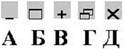 MicrosoftWindows. Какая из приведенных на рисунке кнопок используется для перевода окна приложения и окна документа в полноэкраный вариант
MicrosoftWindows. Какая из приведенных на рисунке кнопок используется для перевода окна приложения и окна документа в полноэкраный вариант
1) А
2) Б
3) В
4) Г
5) Д
39) Windows Какая пиктограмма показывает что окно открыто полноэкранном варианте?
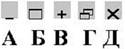 1) А
1) А
2) Б
3) В
4) Г
5) Д
40) Для класса В компьютерных сетей в IP-адресе 157.13.221.134 адресом компьютера является
1) 134
2) 221.134
3) 13.221.134
4) 157.13.221.134
5) 157
41) Для класса В компьютерных сетей в IP-адресе 157.13.221.134 адресом сети является
1) 13
2) 221
3) 157
4) 134
5) 157.13
42) Для класса С компьютерных сетей в IP-адресе 198.13.221.134 адресом главной сети является
1) 13
2) 221
3) 198
4) 134
5) 198.13
43) 
Если выделенный фрагмент текста в MicrosoftWord 2010 имеет вид показанный на рисунке, то в этом фрагменте
1) межсимвольный интервал «уплотненный»
2) междустрочный интервал больше 1,0
3) интервал перед абзацем больше 0
4) межсимвольный интервал «разреженный»
5) интервал после абзаца больше 0
44)
 Если выделенный фрагмент текста в MicrosoftWord 2010 имеет вид показанный на рисунке, то в этом фрагменте
Если выделенный фрагмент текста в MicrosoftWord 2010 имеет вид показанный на рисунке, то в этом фрагменте
1) межсимвольный интервал «уплотненный»
2) междустрочный интервал больше 1,0
3) интервал перед абзацем больше 0
4) межсимвольный интервал «разреженный»
5) интервал после абзаца больше 0
45)
Если фрагмент текста в MicrosoftWord 2010 имеет вид показанный на рисунке, то в этом фрагменте текст
 1) выравнен к левому краю рабочей области
1) выравнен к левому краю рабочей области
2) выравнен к правому краю рабочей области
3) выравнен к центру рабочей области
4) выравнен по ширине рабочей области
5) отступ слева отсутствует
46)  Если фрагмент текста в MicrosoftWord 2010 имеет вид показанный на рисунке, то в этом фрагменте средний абзац текста
Если фрагмент текста в MicrosoftWord 2010 имеет вид показанный на рисунке, то в этом фрагменте средний абзац текста
1) выравнен к левому краю рабочей области
2) выравнен к правому краю рабочей области
3) выравнен к центру рабочей области
4) выравнен по ширине рабочей области
5) отступ слева увеличен
47) 337
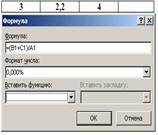 Если текстовом редактореMicrosoftWord 2010 диалоговое окно «Формула» заполнено так, как показано на рисунке, то в пустой ячейке таблицы появится значение
Если текстовом редактореMicrosoftWord 2010 диалоговое окно «Формула» заполнено так, как показано на рисунке, то в пустой ячейке таблицы появится значение
1) 2,07%
2) 2,067%
3) 2,0667%
4) 2,06667%
5) 2,066667%
48)
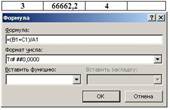 Если текстовом редактореMicrosoftWord 2010 диалоговое окно «Формула» заполнено так, как показано на рисунке, то в пустой ячейке таблицы появится значение
Если текстовом редактореMicrosoftWord 2010 диалоговое окно «Формула» заполнено так, как показано на рисунке, то в пустой ячейке таблицы появится значение
1) Тг22 222,1 болады
2) Тг22 222,07 болады
3) Тг22 222,067 болады
4) Тг22 222,0667 болады
5) Тг22 222,06667 болады
49)
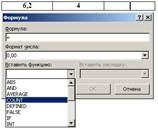 Если текстовом редакторе MicrosoftWord 2010 в диалоговом окне «Формула» используется функция показанная на рисунке, то в пустой ячейке таблицы появится значение
Если текстовом редакторе MicrosoftWord 2010 в диалоговом окне «Формула» используется функция показанная на рисунке, то в пустой ячейке таблицы появится значение
1) 0,20
2) 1,55
3) 2,00
4) 6,20
5) 10,20
50)  Если в текстовом редакторе MicrosoftWord 2010 переместить границу между ячейками, обозначенными 3 и 4 как показано на рисунке, в право, то ширина
Если в текстовом редакторе MicrosoftWord 2010 переместить границу между ячейками, обозначенными 3 и 4 как показано на рисунке, в право, то ширина
1) 3-го столбца уменьшается, 4-го столбца не изменяется
2) 3-го столбца не изменяется, 4-го столбца увеличится
3) 3-го столбца уменьшается, 4-го столбца увеличится
4) 3-го столбца уменьшается, 4-го столбца уменьшается
5) 3-го столбца увеличится, 4-го столбца уменьшается
51) Если в редакторе MicrosoftWord 2010 при выделении ячеек таблицы линия границы выделяется белым цветом как показано на рисунке между 7-мым и 11-тым ячейками, то это означает что: А) граница между этими ячейками стерта; Б) эти ячейки объединены; В) ячейки обозначены неверно; Г) граница между этими ячейками скрыта; Д) граница между этими ячейками окрашена в белый цвет
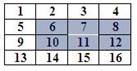 1) А или Б
1) А или Б
2) Б или В
3) В или Г
4) Г или Д
5) А или Д
52) 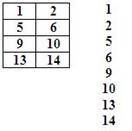 В редакторе MicrosoftWord 2010 при преобразовании данных таблицы, показанной на рисунке, в текст, который показан на рисунке рядом с таблицей, диалоговом окне «Преобразование в текст» в «Разделителях» надо отметить
В редакторе MicrosoftWord 2010 при преобразовании данных таблицы, показанной на рисунке, в текст, который показан на рисунке рядом с таблицей, диалоговом окне «Преобразование в текст» в «Разделителях» надо отметить
1) знак абзаца
2) знак табуляции
3) точку с запятой
4) другой «+»
5) другой « » (пробел)
53) В редакторе MicrosoftWord 2010 для того чтобы преобразовать текст в одной строке :Алтаев БолатДаулетұлы 19.06.95 Семей Момышұлы 120-45 568597– преобразовать в данные таблицы одной строки, как показано на рисунке, в диалоговом окне «Преобразовать в таблицу» в группе «Разделители» нужно отметить
 1) другой «+»
1) другой «+»
2) другой « » (пробел)
3) знак абзаца
4) знак табуляции
5) точку с запятой
54) В MS Access если известно, что данное для «числового поля» представляет собой положительное трехзначное число не превышающее 122, то при составлении макета таблицы в свойствах «размер поля» нужно указать
1) длинное целое
2) одинарное с плавающей точкой
3) целое
4) двойное с плавающей точкой
5) байт
55) В MS Access если известно что данное для «числового поля» представляет собой положительное целое число из интервала от 1000 до 2000, то при составлении макета таблицы в свойствах «размер поля» нужно указать
1) длинное целое
2) одинарное с плавающей точкой
3) целое
4) двойное с плавающей точкой
5) байт
56) В MS Access если известно, что данное для «числового поля» представляет собой число из интервала от -1,79769313486231Е-308 до 1,79769313486231Е-308, то при составлении макета таблицы в свойствах «размер поля» нужно указать
1) длинное целое
2) одинарное с плавающей точкой
3) целое
4)двойное с плавающей точкой
5) байт
57) Если известно,что данные для «числового поля» представляет собой числа из интервала от 55 до 95, то при составлении макета таблицы в свойствах «размер поля» нужно указать
1) длинное целое
2) одинарное с плавающей точкой
3) целое
4) двойное с плавающей точкой
5) байт
58) Если известно,что данные для «числового поля» представляет собой числа из интервала от -2,7Е-12 до 2,7Е-22, то при составлении макета таблицы в свойствах «размер поля» нужно указать
1) длинное целое
2) одинарное с плавающей точкой
3) целое
4) двойное с плавающей точкой
5) байт
59) В MS Access при составлении макета таблицы для поля «Дата/время» в свойствах «формат поля» нужно указать «Длинный формат даты», если в это поле вводится данное в виде
1) 22.03.2006 15:34
2) 22-мар-2006
3) 15:34:23
4) среда, 22 марта 2006
5) 22.03.2006
60) В MS Access при составлении макета таблицы для поля «Дата/время» в свойствах «формат поля» нужно указать «Полный формат даты», если в это поле вводится данное в виде
1) 22.03.2006 15:34
2) 22-мар-2006
3) 15:34:23
4) среда, 22 марта 2006
5) 22.03.2006
61) В MS Access если известно ,что данное для поля «Дата/время» представляет собой 08.03.2006, то при составлении макета таблицы в свойствах размер поля нужно указать
1) краткий формат даты
2) длинный формат времени
3) длинный формат даты
4) полный формат даты
5) средний формат даты
62) В MS Access если известно, что данное для поля «Дата/время» представляет собой «08-мар-2006», то при составлении макета таблицы в свойствах размер поля нужно указать
1) краткий формат даты
2) длинный формат времени
3) длинный формат даты
4) полный формат даты
5) средний формат даты
63)
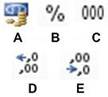 Еxcel. Для того, чтобы число 4526735 в ячейке превратился в 4 526 735,00 из клавиш группы «Число» нужно нажать
Еxcel. Для того, чтобы число 4526735 в ячейке превратился в 4 526 735,00 из клавиш группы «Число» нужно нажать
1) A
2) B
3) C
4) D
5) E
64)
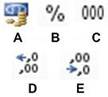 Еxcel. Для того, чтобы число 45,26735 в ячейке превратился в 45,27 какую из кнопок группы «Число» нужно нажать и сколько раз
Еxcel. Для того, чтобы число 45,26735 в ячейке превратился в 45,27 какую из кнопок группы «Число» нужно нажать и сколько раз
1) D два раза
2) E три раза
3) D четыре раза
4) E пять раз
5) D пять раз
65)
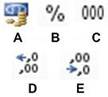 Еxcel. Для того, чтобы число 452,67352 в ячейке превратился в 453 какую из кнопок группы «Число» нужно нажать и сколько раз
Еxcel. Для того, чтобы число 452,67352 в ячейке превратился в 453 какую из кнопок группы «Число» нужно нажать и сколько раз
1) D два раза
2) E три раза
3) D четыре раза
4) E пять раз
5) D пять раз
66)
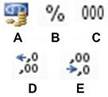 Еxcel. Для того, чтобы число 452,673500000 в ячейке превратился в 452,6735 какую из кнопок группы «Число» нужно нажать и сколько раз
Еxcel. Для того, чтобы число 452,673500000 в ячейке превратился в 452,6735 какую из кнопок группы «Число» нужно нажать и сколько раз
1) D два раза
2) E три раза
3) D четыре раза
4) E пять раз
5) D пять раз
67)
Латинский алфавит: A, B, C, D, E, F, G, H, I, J, K, L, M, N, O, P, Q, R, S, T, U, V, W, X, Y, Z. Ячейка Н8 имеет содержимое в виде формулы =(C4*E3+G13*J14)/(H3*E13-D4*F13). При копировании содержимого этой ячейки в вертикальном направлении вверх содержимое ячейки Н6 будет
1) =(C2*C3+E13*H14)/(F3*C13-B4*D13)
2) =(C2*E1+G15*J16)/(H5*E15-D6*F15)
3) =(C2*E1+G11*J14)/(H3*E13-D4*F13)
4) =(C2*E1+G11*L12)/(J3*G13-F4*H13)
5) =(C2*E1+G11*J12)/(H1*E11-D2*F11)
68) Латинский алфавит: A, B, C, D, E, F, G, H, I, J, K, L, M, N, O, P, Q, R, S, T, U, V, W, X, Y, Z. Ячейка Н8 имеет содержимое в виде формулы =($C4*E3+G13*$J14)/(H3*E$13-D$4*F13). При копировании содержимого этой ячейки в вертикальном направлении вниз содержимое ячейки Н10 будет
1) =($C4*G3+I13*$J14)/(J3*G$13-F$4*H13)
2) =($C6*E5+G15*$J16)/(H1*E$13-D$4*F11)
3) =($C6*E5+G15*$J16)/(H5*E$13-D$4*F15)
4) =($C6*E5+G13*$J14)/(H3*E$13-D$4*F13)
5) =($C4*C3+E13*$J14)/(F3*C$13-B$4*D13)
69) Латинский алфавит: A, B, C, D, E, F, G, H, I, J, K, L, M, N, O, P, Q, R, S, T, U, V, W, X, Y, Z. Ячейка Н8 имеет содержимое в виде формулы =($C4*E3+G13*$J14)/(H3*E$13-D$4*F13). При копировании содержимого этой ячейки в горизонтальном направлении вправо содержимое ячейки J8 будет
1) =($C4*G3+I13*$J14)/(J3*G$13-F$4*H13)
2) =($C2*E1+G11*$J12)/(H1*E$13-D$4*F11)
3) =($C6*E5+G15*$J16)/(H5*E$13-D$4*F15)
4) =($C4*E3+G13*$J14)/(H3*E$13-D$4*F13)
5) =($C4*C3+E13*$J14)/(F3*C$13-B$4*D13)
70) Латинский алфавит: A, B, C, D, E, F, G, H, I, J, K, L, M, N, O, P, Q, R, S, T, U, V, W, X, Y, Z. В ячейке Н8 содержится формула =(C4*E3+$G13*J$14)/(H$3*E13-$D4*F13). При копировании содержимого этой ячейки в горизонтальном направлении вправо содержимое ячейки J8 будет
1) =(C4*E3+$G13*J$14)/(H$3*E13-$D4*F13)
2) =(C2*E1+$G11*J$14)/(H$3*E11-$D2*F11)
3) =(C6*E5+$G15*J$14)/(H$3*E15-$D6*F15)
4) =(A4*C3+$G13*H$14)/(F$3*C13-$D4*D13)
5) =(E4*G3+$G13*L$14)/(J$3*G13-$D4*H13)
71) Латинский алфавит: A, B, C, D, E, F, G, H, I, J, K, L, M, N, O, P, Q, R, S, T, U, V, W, X, Y, Z. В ячейке Н8 содержится формула =($C4*E$3+$G13*J$14)/(H$3*$E13-D$4*$F13). При копировании содержимогоэтой ячейки в вертикальном направлении вниз содержимое ячейки Н10 будет
1) =($C2*E$3+$G11*J$14)/(H$3*$E11-D$4*$F11) =
2) =($C6*E$3+$G15*J$14)/(H$3*$E15-D$4*$F15)
3) =($C6*C$3+$G13*H$14)/(F$3*$E13-B$4*$F13)
4) =($C6*G$3+$G13*L$14)/(J$3*$E13-F$4*$F13)
5) =($C6*E$3+$G13*J$14)/(H$3*$E13-D$4*$F13)
72)

 Excel. Для того, чтобы построить такую диаграмму, которая показана на рисунке, после выделения нужного диапазона данных надо выполнить
Excel. Для того, чтобы построить такую диаграмму, которая показана на рисунке, после выделения нужного диапазона данных надо выполнить
1) «Вставка» – в группе «Диаграммы» команду «График» – из списка графиков «Маркированный график с накоплением»
2) «Вставка» – в группе «Диаграммы» команду «График» – из списка графиков «График с накоплением»
3) «Вставка» – в группе «Диаграммы» команду «График» – из списка графиков «График с маркером»
4) «Вставка» – в группе «Диаграммы» команду «График» – из списка графиков «Нормированный график с накоплением»
5) «Вставка» – в группе «Диаграммы» команду «График» – из списка графиков «Объемный график»
73) Excel. Для того, чтобы ввести наименование вертикальной оси, как показано на рисунке, нужно выполнить
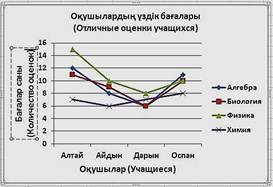 1) «Работа с диаграммами Вид» – «Названия осей» в группе «Подписи» – «Название основной вертикальной ос» – «Повернутое название»
1) «Работа с диаграммами Вид» – «Названия осей» в группе «Подписи» – «Название основной вертикальной ос» – «Повернутое название»
2) «Работа с диаграммами Макет» – «Названия осей» в группе «Подписи» – «Название основной вертикальной ос» – «Повернутое название»
3) «Работа с диаграммами Формат» – «Названия осей» в группе «Подписи» – «Название основной вертикальной ос» – «Повернутое название»
4) «Работа с диаграммами Конструктор» – «Названия осей» в группе «Подписи» – «Название основной вертикальной ос» – «Повернутое название»
5) «Работа с диаграммами Вставка» – «Названия осей» в группе «Подписи» – «Название основной вертикальной ос» – «Повернутое название»
74) Excel. Для того, чтобы показать значения, откладываемые по вертикальной оси, как показано на рисунке, в тысячах нужно выполнить
1) «Работа с диаграммами Макет» – «Оси» группы «Подписи» – «Основная вертикальная ось» – «Тысячи»
2) «Работа с диаграммами Макет» – «Оси» группы «Оси» – «Основная вертикальная ось» – «Тысячи»
3) «Работа с диаграммами Макет» – «Оси» группы «Свойства» – «Основная вертикальная ось» – «Тысячи»
4) «Работа с диаграммами Макет» – «Оси» группы «Вставка» – «Основная вертикальная ось» – «Тысячи»
5) «Работа с диаграммами Макет» – «Оси» группы «Текущий фрагмент» – «Основная вертикальная ось» – «Тысячи»
75) Excel. Для того, чтобы ввести название диаграммы, как показано на рисунке, нужно выделить область диаграммы и выполнить
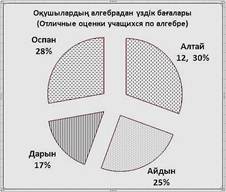 1) «Работа с диаграммами Вид»– «Название диаграммы – группы «Подписи» - «Над диаграммой»
1) «Работа с диаграммами Вид»– «Название диаграммы – группы «Подписи» - «Над диаграммой»
2) «Работа с диаграммами Конструктор»– «Название диаграммы – группы «Подписи» - «Над диаграммой»
3) «Работа с диаграммами Формат»– «Название диаграммы – группы «Подписи» - «Над диаграммой»
4) «Работа с диаграммами Макет»– «Название диаграммы – группы «Подписи» - «Над диаграммой»
5) «Работа с диаграммами Вставка»– «Название диаграммы – группы «Подписи» - «Над диаграммой»
76)
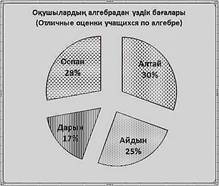
Excel. Для того, чтобы указать значение данных, как показано на рисунке, нужно выделить область диаграммы и выполнить
1) «Работа с диаграммами Вставка» – стрелка «Дополнительные параметры» группы «Макеты диаграмм» – макет с обозначениями текста и процента
2) «Работа с диаграммами Макет» – стрелка «Дополнительные параметры» группы «Макеты диаграмм» – макет с обозначениями текста и процента
3)«Работа с диаграммами Конструктор» – стрелка «Дополнительные параметры» группы «Макеты диаграмм» – макет с обозначениями текста и процента
4) «Работа с диаграммами Вид» – стрелка «Дополнительные параметры» группы «Макеты диаграмм» – макет с обозначениями текста и процента
5) «Работа с диаграммами Формат» – стрелка «Дополнительные параметры» группы «Макеты диаграмм» – макет с обозначениями текста и процента
77) Excel. Для того, чтобы изменить подписи данных на диаграмме, например на рисунке Алтай 12, 32%, нужно выполнить
1) выделить область диаграммы - «Подписи данных» группы «Текущий фрагмент» - можно производить нужные изменения
2) щелкнуть по области построения диаграммы - «Подписи данных» группы «Текущий фрагмент» - можно производить нужные изменения
3) щелкнуть по любой из подписей данных на диаграмме - «Подписи данных» группы «Текущий фрагмент» - можно производить нужные изменения
4) щелкнуть по любой из подписей данных на диаграмме –- можно производить нужные изменения
5) щелкнуть по «Подписи данных» группы «Текущий фрагмент» - щелкнуть по изменяемой из подписей данных - можно производить нужные изменения
78)
 Excel. Для того, чтобы построить диаграмму с наименованием «Айдын» для оценок Айдына по предметам в таблице нужно выделить
Excel. Для того, чтобы построить диаграмму с наименованием «Айдын» для оценок Айдына по предметам в таблице нужно выделить
1) B2:D6; D2:D6
2) D2:D6; С2:С6
3) D3:D6; Е2:Е6
4) B3:D6; С2:С6
5) B2:B6, D2:D6
79) В диапазон ячеек В2:В10 введены числа 44, 64, 52, 37, 82, 52, 32, 93, 48. Что возвратить функция Microsoft Excel, имеющая вид =НАИМЕНЬШИЙ(В2:В10;2)
1) 64
2) 37
3) 82
4) 44
5) 56
80) В диапазон ячеек В1:В10 введены числа 32, 44, 37, 52, 48, 52, 37, 40, 44, 37. Что возвратить функция Microsoft Excel, имеющая вид =СЧЕТ(В1:В10)
1) 37
2) 52
3) 42
4) 32
5) 10
81) В диапазон ячеек В1:В10 введены числа 32, 44, 37, 52, 48, 52, 37, 40, 44, 37. Что возвратить функция Microsoft Excel, имеющая вид =НАИБОЛЬШИЙ(В1:В10;3)
1) 37
2) 52
3) 48
4) 32
5) 10
82) В диапазон ячеек В1:В10 введены числа 32, 44, 37, 52, 48, 52, 37, 40, 44, 37. Что возвратить функция Microsoft Excel, имеющая вид =НАИМЕНЬШИЙ(В1:В10;3)
1) 37
2) 52
3) 42
4) 32
5) 10
83) В диапазон ячеек В1:В10 введены числа 32, 44, 37, 52, 48, 52, 37, 40, 44, 37. Что возвратить функция Microsoft Excel, имеющая вид =НАИБОЛЬШИЙ(В1:В10;4)
1) 44
2) 52
3) 48
4) 32
5) 40
84) В диапазон ячеек В2:В10 введены числа 37, 37, 52, 37, 82, 52, 32, 32, 48. Что возвратить функция Microsoft Excel, имеющая вид =НАИМЕНЬШИЙ(В2:В10;4)
1) 82
2) 37
3) 48
4) 32
5) 52
85)
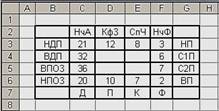 Во время работы с табличным процессором Microsoft Excel для того чтобы, именовать данные столбца F текстом столбца G, в таблице 1 нужно выделить диапазон ячеек
Во время работы с табличным процессором Microsoft Excel для того чтобы, именовать данные столбца F текстом столбца G, в таблице 1 нужно выделить диапазон ячеек
1) C3:F2
2) C6:F7
3) B2:C6
4) C2:F3
5) F3:G6
86)
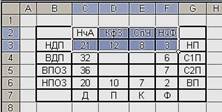 Какое имя предполагается создать для ячейки С3 табличного процессора Microsoft Excel, если в целях создания имени было выделено диапазон ячеек, показанный на рисунке
Какое имя предполагается создать для ячейки С3 табличного процессора Microsoft Excel, если в целях создания имени было выделено диапазон ячеек, показанный на рисунке
1) НДП
2) Д
3) НП
4) НчА
5) КфЗ
87)
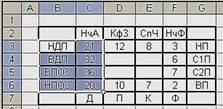 Какое имя предполагается создать для ячейки С3 табличного процессора Microsoft Excel, если в целях создания имени было выделено диапазон ячееек, показанный на рисунке
Какое имя предполагается создать для ячейки С3 табличного процессора Microsoft Excel, если в целях создания имени было выделено диапазон ячееек, показанный на рисунке
1) НДП
2) Д
3) ВДП
4) НчА
5) НП
88)
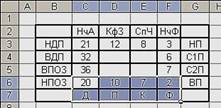 Какое имя предполагается создать для ячейки F6 табличного процессора Microsoft Excel, если в целях создания имени было выделено диапазон ячеек, показанный на рисунке
Какое имя предполагается создать для ячейки F6 табличного процессора Microsoft Excel, если в целях создания имени было выделено диапазон ячеек, показанный на рисунке
1) НПОЗ
2) ВП
3)Ф
4) НчФ
89)
табличном процессоре Microsoft Excel, какой диапазон ячеек нужно выделить в таблице 1 и перед каким из команд в диалоговом окне «Создать имена» нужно поставить флажок, чтобы ячейки с данными в строке 6 именовать соответствующим текстом строки 7 (смотри рисунок)
1) Выделить диапазон F3:G6 и щелкнуть по окошечку перед командой «в столбце справа»
2) Выделить диапазон C2:F3 и щелкнуть по окошечку перед командой «в строке выше»
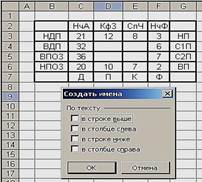 3) Выделить диапазон C3:F6 и щелкнуть по окошечку перед командой «в строке выше»
3) Выделить диапазон C3:F6 и щелкнуть по окошечку перед командой «в строке выше»
4) Выделить диапазон B3:C6 и щелкнуть по окошечку перед командой «в столбце слева»
5) Выделить диапазон C6:F7 и щелкнуть по окошечку перед командой «в строке ниже»
90) Что возвращает логическая функция Microsoft Excel, написанная в виде =И(С8>9;С8<16), если в ячейке С8 находится число 7
1) больше
2) меньше
3) равно
4) истина
5) ложь
91) Что возвращает логическая функция Microsoft Excel, написанная в виде =И(С8>9;С8<16), если в ячейке С8 находится число 16
1) больше
2) меньше
3) равно
4) истина
5) ложь
92) Что возвращает логическая функция Microsoft Excel, написанная в виде =И(С8>=9;С8<=16), если в ячейке С8 находится число 25
1) больше
2) меньше
3) равно
4) истина
5) ложь
93) Логическая функция Microsoft Excel, написанная в виде =И(С8>15;С8<25) может вернуть значение “ЛОЖЬ”, если в ячейку С8 введено число: А) 10 Б)15 В) 17 Г) 25 Д) 30
1) АБВГ
2) БВГД
3) АВГД
4)АБГД
5) АБВД
94) Что возвращает логическая функция Microsoft Excel, написанная в виде =ИЛИ(С8>=9;С8<=16), если в ячейке С8 находится число 12
1) больше
2) меньше
3) равно
4) истина
5) ложь
95) Что возвращает логическая функция Microsoft Excel, написанная в виде =ИЛИ(С8<=9;С8<=16), если в ячейке С8 находится число 7
1) больше
2) меньше
3) равно
4) истина
5) ложь
96) Что возвращает логическая функция Microsoft Excel, написанная в виде =ИЛИ(С8>=9;С8>=16), если в ячейке С8 находится число 25
1) больше
2) меньше
3) равно
4) истина
5) ложь
97) Логическая функция Microsoft Excel, написанная в виде =ИЛИ(С8>15;С8<25) может вернуть значение “ИСТИНА”, если в ячейку С8 введено число: А) 10 Б)15 В) 17 Г) 25 Д) 30
1) А
2) АБ
3) АБВ
4) АБВГ
5) АБВГД
98) Логическая функция Microsoft Excel, написанная в виде =ИЛИ(С8<=15;С8>=25) может вернуть значение “ИСТИНА”, если в ячейку С8 введено число: А) 10 Б)15 В) 17 Г) 25 Д) 30
1) АБВГ
2) БВГД
3) АВГД
4) АБГД
5) АБВД
99) Логическая функция ЕСЛИ Microsoft Excel является функцией категории
1) текстовой
2) финансовой
3) статистической
4) логической.
5) математической
100) Что возвращает логическая функция Microsoft Excel, написанная в виде =ЕСЛИ(С8>16;“больше”;“меньше”), если в ячейке С8 находится число 24
1) больше
2) меньше
3) равно
4) истина
5) ложь
101) Что возвращает логическая функция Microsoft Excel, написанная в виде =ЕСЛИ(С8>=16;“больше”;“меньше”), если в ячейке С8 находится число 24
1) больше
2) меньше
3) равно
4) истина
5) ложь
102) Что возвращает логическая функция Microsoft Excel, написанная в виде =ЕСЛИ(С8=16;“больше”;“меньше”), если в ячейке С8 находится число 24
1) больше
2)меньше
3) равно
4) истина
5) ложь
103) Что возвращает логическая функция Microsoft Excel, написанная в виде =ЕСЛИ(С8<=16;“больше”;“меньше”), если в ячейке С8 находится число 24
1) больше
2) меньше
3) равно
4) истина
5) ложь
104) Что возвращает логическая функция Microsoft Excel, написанная в виде =ЕСЛИ(С8<16;“больше”;“меньше”), если в ячейке С8 находится число 24
1) больше
2) меньше
3) равно
4) истина
5) ложь
105) Что возвращает логическая функция Microsoft Excel, написанная в виде =ЕСЛИ(С8<>16;“больше”;“меньше”), если в ячейке С8 находится число 24
1) больше
2) меньше
3) равно
4) истина
5) ложь
106) В программе сначала использована процедура MoveTo(142,78) затем MoveRel(36,42). При исполнении этих процедур указатель будет перемещаться
1) сначала в точку от нижнего левого угла с координатами влево 142 и вверх 78, затем с координатами влево 36 и вверх 42
2) сначала в точку от верхнего левого угла с координатами влево 142 и вниз 78, затем с координатами влево 36 и вниз 42
3) сначала в точку от нижнего левого угла с координатами влево 142 и вверх 78, затем с координатами влево 178 и вверх 120
4) сначала в точку от верхнего левого угла с координатами влево 142 и вниз 78, затем с координатами влево 178 и вниз 120
5) сначала в точку от нижнего левого угла с координатами влево 142 и вниз 78, затем с координатами влево 36 и вниз 42
107) В программе сначала использована процедура MoveTo(42,28) затем LineRel(26,16). При исполнении этих процедур будет нарисована
1) линию от точки координатами 42,28 до точки координатами 26,16
2) линию от точки координатами 42,28 до точки координатами 16,12
3) линии от точки координатами 42,28 до точки координатами 68,44
4) линии от начала координат до точек с координатами 42,28 и 26,16
5) точки с координатами 42,28 и 26,16
108) Если в программу введена процедура OutTextXY(15,25, 'Рисуем на ТубоПаскаль'), то при исполнении этой строки на экране появится текст «Рисуем на ТубоПаскаль»
1) нижней строке экрана между позициями указателя 15 и 25
2) на 15-ой строке с позиции указателя 25
3) на 25-ой строке с позиции указателя 15
4) нижней строке экрана в соответствии кода стиля 15 и кода цвета 25
5) нижней строке экрана в соответствии кода стиля 25 и кода цвета 15
109) Число 10101 двоичной системы исчисления в десятиной системе будет
1) 5
2) 10
3) 15
4) 21
5) 25
110) Число 1D шестнадцатеричной системы в десятичной системе будет
1) 16
2) 19
3) 29
4) 30
5) 31
111) Число 26 десятичной системы в шестнадцатеричной системе будет
1) 1А
2) 1B
3) 1C
4) 1D
5) 1E
112) Число 1D шестнадцатеричной системы в восьмеричной системе будет
1) 33
2) 34
3) 35
4) 36
5) 37
113) Число 1E шестнадцатеричной системы в восьмеричной системе будет
1) 33
2) 34
3) 35
4) 36
5) 37
114) Если на вход электронной схемы, указанной на рисунке, подаются суждения А=1 и В=1, т.е. оба суждения А и В истинные, то на выходе F будет
1) F=0
2) F=1
 3) F=2
3) F=2
4) F=3
5) F=4
115) Если на вход электронной схемы, указанной на рисунке, подаются суждения А=1 и В=0, т.е. суждение А истинное, суждение В ложное, то на выходе F будет
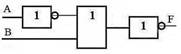 1) F=0
1) F=0
2) F=1
3) F=2
4) F=3
5) F=4
116) Если на вход электронной схемы, указанной на рисунке, подаются суждения А=0 и В=0, т.е. оба суждения А и В ложное, то на выходе F будет
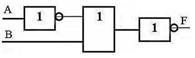 1) F=0
1) F=0
2) F=1
3) F=2
4) F=3
5) F=4
117)
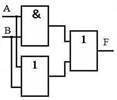 Если на вход электронной схемы, указанной на рисунке, подаются суждения А=1 и В=0, т.е. суждение А истинное, суждение В ложное, то на выходе F будет
Если на вход электронной схемы, указанной на рисунке, подаются суждения А=1 и В=0, т.е. суждение А истинное, суждение В ложное, то на выходе F будет
1) F=0
2) F=1
3) F=2
4) F=3
5) F=4
118) Текстовом редактореMicrosoftWord 2010 функция MOD(8,3;3) дает значение
1) 3
2) 2,3
3) 2
4) 1
5) 0,2
119) Текстовом редактореMicrosoftWord 2010 функция AVERAGE(8,3;3) дает значение
1) 24,9
2) 11,3
3) 8
4) 5,65
5) 2
120) Текстовом редактореMicrosoftWord 2010 функция PRODUCT(5,5;2;5) дает значение
1) 55
2) 27,5
3) 6,25
4) 5,5
5) 5
121) В диапазон ячеек В2:В10 введены числа 44, 64, 52, 37, 82, 52, 32, 93, 48. Что возвратить функция Microsoft Excel, имеющая вид =СЧЕТЕСЛИ(В2 :В10;>=48)
1) 3
2) 5
3) 4
4) 9
5) 6
122) В диапазон ячеек В1:В10 введены числа 32, 44, 37, 52, 48, 52, 37, 40, 44, 37. Что возвратить функция Microsoft Excel, имеющая вид =СЧЕТЕСЛИ(В1:В10;>44)
1) 3
2) 5
3) 2
4) 9
5) 1
123) Что возвращает логическая функция Microsoft Excel, написанная в виде =ЕСЛИ(С8<25;ЕСЛИ(С8<15;“ВОЗМОЖНО”;“ДОПУСТИМО”);“ВЕРОЯТНО”), если в ячейке С8 находится число 30
1) ВОЗМОЖНО
2) ИСТИНА
3) ДОПУСТИМО
4) ЛОЖЬ
5) ВЕРОЯТНО
124) Что возвращает логическая функция Microsoft Excel, написанная в виде =ЕСЛИ(С8<=25;ЕСЛИ(С8<=15;“ВОЗМОЖНО”;“ДОПУСТИМО”);“ВЕРОЯТНО”), если в ячейке С8 находится число 20
1) ВОЗМОЖНО
2) ИСТИНА
3) ДОПУСТИМО
4) ЛОЖЬ
5) ВЕРОЯТНО
125) Что возвращает логическая функция Microsoft Excel, написанная в виде =ЕСЛИ(С8<=25;ЕСЛИ(С8<=15;“ВОЗМОЖНО”;“ДОПУСТИМО”);“ВЕРОЯТНО”), если в ячейке С8 находится число 25
1) ВОЗМОЖНО
2) ИСТИНА
3) ДОПУСТИМО
4) ЛОЖЬ
5) ВЕРОЯТНО
126) Что возвращает логическая функция Microsoft Excel, написанная в виде =ЕСЛИ(С8>=25; “ВЕРОЯТНО”;ЕСЛИ(С8>=15;“ВОЗМОЖНО”;“ДОПУСТИМО”)), если в ячейке С8 находится число 15
1) ВОЗМОЖНО
2) ИСТИНА
3) ДОПУСТИМО
4) ЛОЖЬ
5) ВЕРОЯТНО
127) Что возвращает логическая функция Microsoft Excel, написанная в виде =ЕСЛИ(С8>=25; “ВЕРОЯТНО”;ЕСЛИ(С8>=15;“ВОЗМОЖНО”;“ДОПУСТИМО”)), если в ячейке С8 находится число 30
1) ВОЗМОЖНО
2) ИСТИНА
3) ДОПУСТИМО
4) ЛОЖЬ
5)ВЕРОЯТНО
128) Что возвращает логическая функция Microsoft Excel, написанная в виде =ЕСЛИ(С8>25; “ВЕРОЯТНО”;ЕСЛИ(С8>15;“ВОЗМОЖНО”;“ДОПУСТИМО”)), если в ячейке С8 находится число 20
1) ВОЗМОЖНО
2) ИСТИНА
3) ДОПУСТИМО
4) ЛОЖЬ
5) ВЕРОЯТНО
129) Если x=3.0; y=0.5; то логическое выражение not (x>y/2) даст результат
1) 0,25
2) var
3) false
4) true
5) 3,0
130) Если d=true; b=false; c=true; x=3,0; y=0.5; , то логическое выражение (c or d) and (x = y) or not b даст результат
2) var
3) false
4) true
5) 0,5
131) Вычислить значения логического выражения: М mod 3=М div 1.6*10 при М=16
1) 1,6
2) 3
3) true
4) 16
5) false
132) Вычислить значения логического выражения: k and (N mod 3=0) при k= false, N=111
1) k=true
2) 10101
3) false
4) mod 3
5) true
133) Если n= false и х=2, то какое значение получит логическая переменная m после выполнения оператора присваивания: m:=not n or odd(x)
1) true
2) false
3) х = true
4) х= false
5) m:= false
134) Вычислить значения логических выражений: (x*y<>0) and (y>x) при х=1 y=1.1;
1) х = true
2) х:= true
3) false
4) у:= false
5) true
135) Вычислить значения логических выражений: odd(trunc(sqr(10)*S)) при S =0.211
1) х = true
2) х:= true
3) false
4) у:= false
5) true
– Конец работы –
Используемые теги: тесты, информатике0.053
Если Вам нужно дополнительный материал на эту тему, или Вы не нашли то, что искали, рекомендуем воспользоваться поиском по нашей базе работ: Тесты по информатике
Что будем делать с полученным материалом:
Если этот материал оказался полезным для Вас, Вы можете сохранить его на свою страничку в социальных сетях:
| Твитнуть |
Хотите получать на электронную почту самые свежие новости?







Новости и инфо для студентов